
Tutvustus Photoshopi teritusriistaga
Photoshop on suurepärane tarkvara, mida kasutatakse mitmete piltide ja videotöötluse jaoks koos kõigi sellega kaasnevate parimate tööriistadega. Täna näeme Photoshopis teravustamise tööriista kasutamist piltide redigeerimiseks visuaalse välimuse teravuse suurendamiseks, mida saab muuta suureks ja madal, mis sõltub pildi kvaliteedist, mida teravamaks me seda teeme, on pildi hägususe võimalus, nii et ole kindel, tehes samal pildil teritatava maine. Teritusriist lisab pildile nutika teritusfiltri, kasutades maskikihti või lisakihti, et eristada pildil tehtud redigeerimist. Saame kasutada igat tüüpi pintsleid, mille suurust ja kuju saab kohandada. Kujutise teritamiseks on erinevaid režiime, mis sõltuvad isiklikust vajadusest proovivõtu jaoks, et proovida erinevate kihtidega pildil erinevaid režiime ja valida vastavalt vajadusele oma pildile kõige sobivam.
Värviparanduste servad tehakse selle tööriista abil, millel on erinevad eelseadistatud konfiguratsioonid. Õige terava liikumise suurus pildil jääb märkamatuks pärast seda, kui redigeerimine harja liigutamisega muudab pildi veidraks või isegi ebareaalseks, mis pole professionaalselt meelelahutatud. Teravust saab kasutada otsese tööriista abil Photoshopis või ka filtrite teritamisega. Mõlemal on oma toimimisviis. Nõuame, et kasutajad prooviksid neid mõlemaid ja kasutaksid vastavalt projekti nõudmistele seda, mis on nende jaoks paindlik. Teritusriistal on tehniliselt veel mõned konfiguratsioonid, mida käsitletakse tööriista allpool kasutavas sisus.
Photoshopil on kõik vajadused piltide, graafika ja piltide rikkuse suurendamiseks mitmete tööriistade, omaduste ja efektide abil. Teritusriistast väljas on üks selline tööriist. Vaatame, kuidas seda kasutada, ja arutame enne pildile rakendamist selle olemasolevate atribuutide seadistamist. Kujutise teravdamise täiustamiseks on mõned samm-sammulised protsessid, mis on allpool loetletud viisil, mis hõlmab pildi teravuse nutikat haldamist vastavalt projektile. Kasutame maski, dubleerime ja töötame mitmel kihil, kuni saame oma väljundi.
On erinevaid tehnilisi aspekte, nagu tavaline, tume, hele, toon, küllastus, värv ja heledus. Sellel kõigel on oma eesmärgid ja spetsialistid tunnevad neid algajatele, neid tuleb proovida erinevatel piltidel ja testida nende vajadustele vastavat. Järgmine on nutikad teravustamisvõimalused filtritest, mis kontrollib pildi teravust, sellel on põhi- ja täpsemad sätted ning palju muud. Un-teravat maski saab kasutada teravuse vähendamiseks. See aitab kiiresti muuta teravuse pildi hulga, raadiuse ja läve juhtelemente. veel mõned muudatused, näiteks värvid, pintslid ja mõned muud Photoshopis olevad tehnilised tööriistad.
Kuidas kasutada teritusriista?
Photoshopil on teravdatud võimalus lisada pildile pisut toorest ja teravat ilmet, mis muudab pildi klassikalisest tunnetusest mõne terava ja huvitava agressiivse varjundi juurde, mis muudab pildi huvitavaks ja visuaalselt heaks.
Teritusriista käsitsemise sammud
Allpool on toodud samm-sammult teravdamise efekti käsitlemise protsessid Photoshopis.
1. samm: topeltklõpsake Photoshopi avamiseks või paremklõpsake Photoshopi ikooni ja valige käsk administraator. Laske rakendusel käivituda, kui rakendus on avatud, importige või avage pilt, mida tuleb teritada, paremklõpsake pilti ja valige duplikaat, saame vaadake pilti kahes kihis, mis tähendab, et meil on üks originaallaaditud pilt ja uus on sama pildi koopia (otsetee Ctrl + J). Paremklõpsake vastloodud kihil ja valige teisendamine nutikaks objektiks, mis hoiab originaalse pildi turvalisena ja aitab rakendada teravuse efekte ning parimaid tulemusi pakkuvaid filtreid.
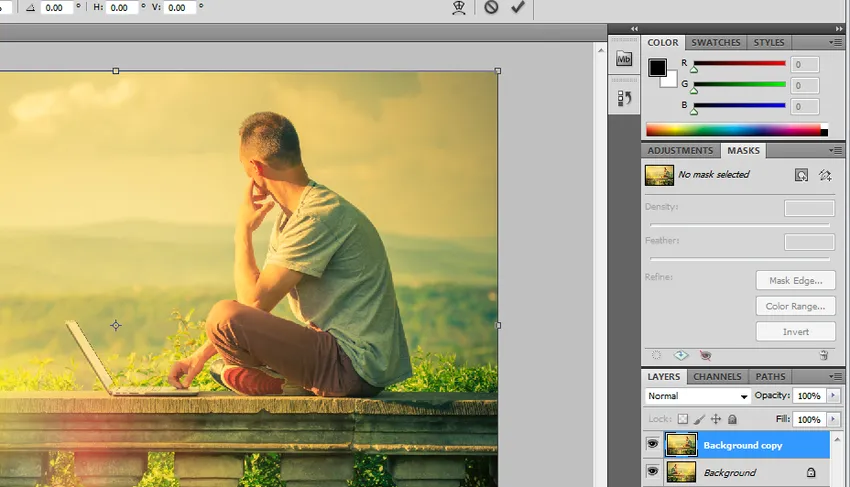
2. samm: klõpsake ülemisel menüüribal valikul Filtrid ja valige Teravus. Näeme noolt, mis sisaldab mitut saadaolevat teritusvõimalust, valides neist nutika teravuse.
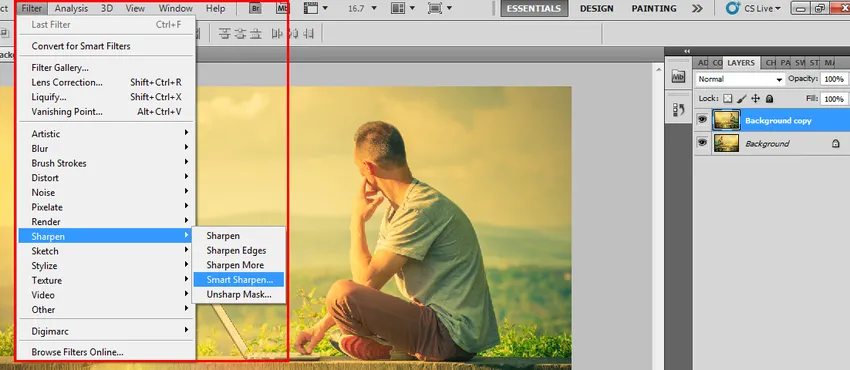
3. samm: avaneb nutika teravuse aken, kus on mitu võimalust, näiteks pildi teravust kontrolliva lisatava teravustamisprotsendi protsent; sellel on nii pildi põhiterritooriumi kui ka eelneva teritamise võimalused, samuti varjude lisamine, detailide esiletõstmine ja palju muud .
Põhivalikud: -
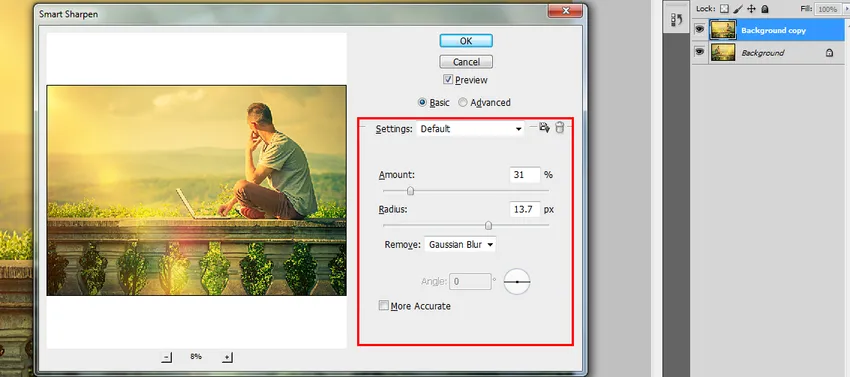
Täpsemad valikud: -
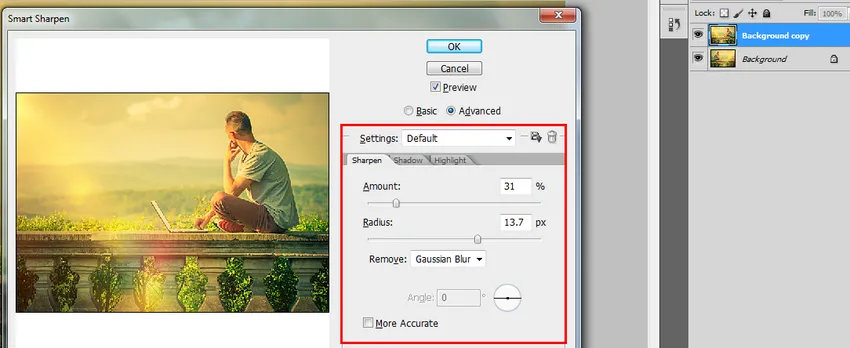
4. samm. Salvestada saab teritusfiltri sätteid ja võrrelda originaali rakendatud teravusfiltrite kihiga, vahetades mõlemat erinevust, mis aitab pildi teravust saavutada vähem aja jooksul.
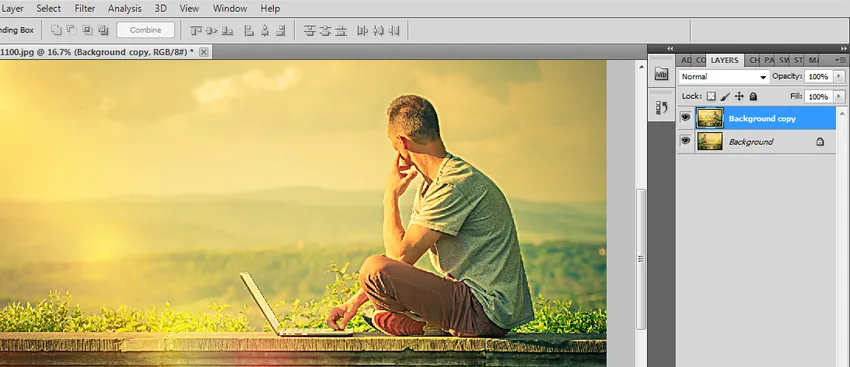
5. samm: kõrgpääs on lihtsamat pildi teritusfiltrit üheastmelise protsessisättega, mis on tõhusam. Valige dubleeritud kiht ja lülitage sisse Filtrid. Minge teistele ja valige High Pass.
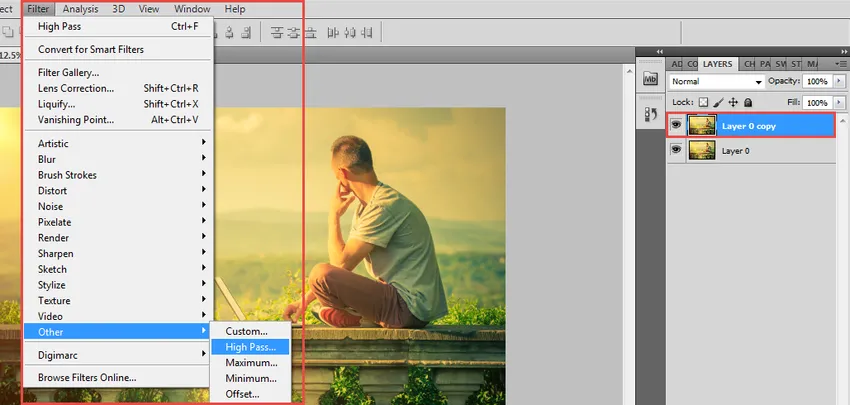
Kihtidele rakendatakse kõrgpääsu ja pilt muutub teravamaks ja efektiivsemaks. Näeme, et avaneb kõrgsageduse aken, milles saab määrata pikslite arvu raadiuse vahemiku. Raadiuspunkti kerimise abil saab seda reguleerida. Ja klõpsake nuppu OK.
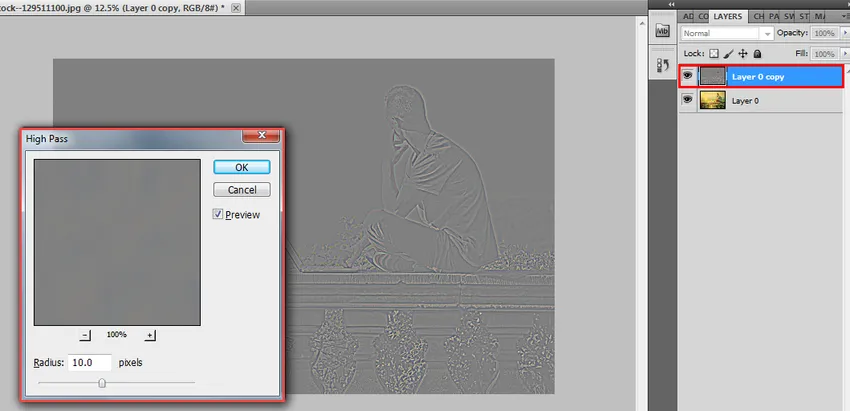
See suvand lisab pildile mõõtkava ja kasutades foto segamise režiime, saame pildi sobiliku ilme. Kasutatavaid režiime, nagu kattuvus, pehme tuli, kõva tuli ja lineaarvalgus, on vähe. Režiimist olenevalt muutub pildi välimus. Filtri teravust saab vastavalt reguleerida.

Järeldus
Teravustamisfiltrite efekt on üks Photoshopis tõhusalt kasutatavaid võimalusi, see aitab hea pildi madala väärtuse% saamiseks, kasutades aeglast teravust. Selle tööriista kasutamisel peavad rakendused olema hoolikalt täidetud ja perioodilised. Suurema maine saavutamisel on tõenäoline mürarikas ja teraline piksel, nii et ole ettevaatlik. Kõigi kihtide vähendamiseks kasutage tööriista algoritme, et fikseerida efekt kõigil kihtidel. Tööriist reguleerib ka pildi kontrastsuse taset efektiosas. Kujutisele saab teritusriista abil anda õigeid detaile ja täiustusi.
Soovitatavad artiklid
See on olnud Photoshopi tööriista Teritamine tööriist. Siin arutatakse, kuidas kasutada teravustamisriista Photoshopis ja selle samme ekraanipiltidega. Lisateavet leiate ka meie muudest soovitatud artiklitest -
- Blenderi tööriistad
- Installige Adobe Photoshop
- Süsteemi analüüs ja kujundamine
- Mis on UI kujundaja?